OUTLOOK修复本地邮件存档汇总
outlook 存档的邮件怎么恢复
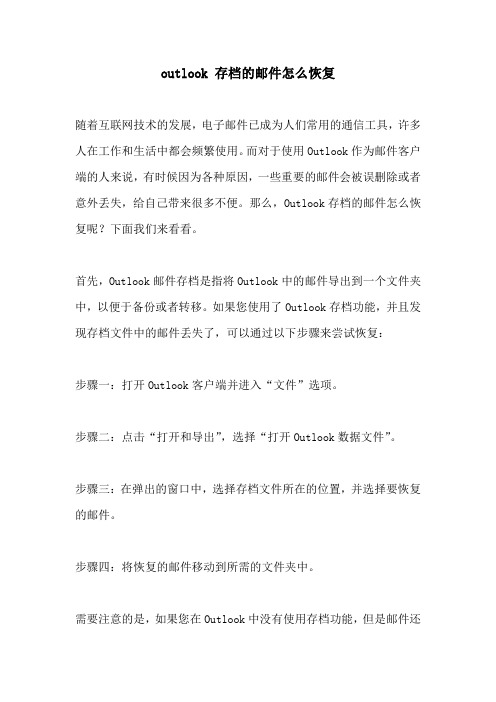
outlook 存档的邮件怎么恢复
随着互联网技术的发展,电子邮件已成为人们常用的通信工具,许多人在工作和生活中都会频繁使用。
而对于使用Outlook作为邮件客户端的人来说,有时候因为各种原因,一些重要的邮件会被误删除或者意外丢失,给自己带来很多不便。
那么,Outlook存档的邮件怎么恢复呢?下面我们来看看。
首先,Outlook邮件存档是指将Outlook中的邮件导出到一个文件夹中,以便于备份或者转移。
如果您使用了Outlook存档功能,并且发现存档文件中的邮件丢失了,可以通过以下步骤来尝试恢复:
步骤一:打开Outlook客户端并进入“文件”选项。
步骤二:点击“打开和导出”,选择“打开Outlook数据文件”。
步骤三:在弹出的窗口中,选择存档文件所在的位置,并选择要恢复的邮件。
步骤四:将恢复的邮件移动到所需的文件夹中。
需要注意的是,如果您在Outlook中没有使用存档功能,但是邮件还
是被意外删除了,还有一些其他的恢复方式:
第一种方式是通过“已删除项”文件夹来恢复删除的邮件。
在Outlook 中,所有删除的邮件都会被移到“已删除项”文件夹中,您可以从中找回需要的邮件。
第二种方式是通过Outlook自带的“恢复删除的邮件”功能来找回已删除的邮件。
这个功能可以很方便地将已删除的邮件从Exchange服务器中恢复回来。
总之,对于Outlook存档的邮件怎么恢复,我们可以通过以上几种方式来进行操作。
但是,最好的恢复方式是备份,因为备份可以让我们在任何时候都能重新获取我们需要的内容。
因此,希望大家在平时使用电子邮件时,一定要注意备份,避免数据丢失的情况发生。
Outlook邮件本地归档操作指引
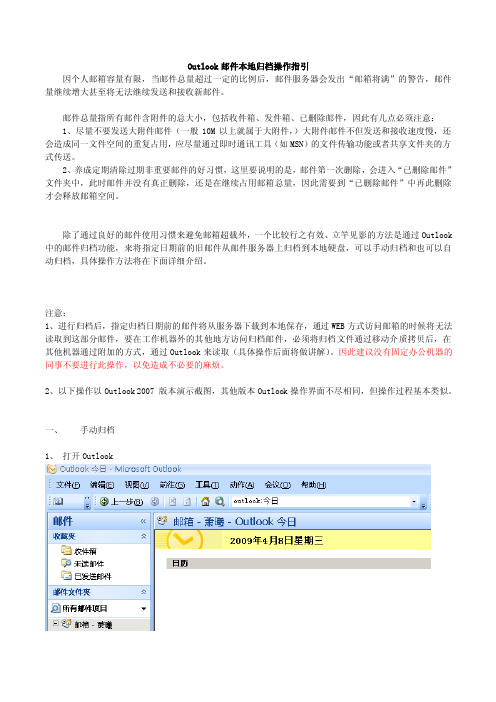
Outlook邮件本地归档操作指引因个人邮箱容量有限,当邮件总量超过一定的比例后,邮件服务器会发出“邮箱将满”的警告,邮件量继续增大甚至将无法继续发送和接收新邮件。
邮件总量指所有邮件含附件的总大小,包括收件箱、发件箱、已删除邮件,因此有几点必须注意:1、尽量不要发送大附件邮件(一般10M以上就属于大附件,)大附件邮件不但发送和接收速度慢,还会造成同一文件空间的重复占用,应尽量通过即时通讯工具(如MSN)的文件传输功能或者共享文件夹的方式传送。
2、养成定期清除过期非重要邮件的好习惯,这里要说明的是,邮件第一次删除,会进入“已删除邮件”文件夹中,此时邮件并没有真正删除,还是在继续占用邮箱总量,因此需要到“已删除邮件”中再此删除才会释放邮箱空间。
除了通过良好的邮件使用习惯来避免邮箱超载外,一个比较行之有效、立竿见影的方法是通过Outlook 中的邮件归档功能,来将指定日期前的旧邮件从邮件服务器上归档到本地硬盘,可以手动归档和也可以自动归档,具体操作方法将在下面详细介绍。
注意:1、进行归档后,指定归档日期前的邮件将从服务器下载到本地保存,通过WEB方式访问邮箱的时候将无法读取到这部分邮件,要在工作机器外的其他地方访问归档邮件,必须将归档文件通过移动介质拷贝后,在其他机器通过附加的方式,通过Outlook来读取(具体操作后面将做讲解)。
因此建议没有固定办公机器的同事不要进行此操作,以免造成不必要的麻烦。
2、以下操作以Outlook 2007 版本演示截图,其他版本Outlook操作界面不尽相同,但操作过程基本类似。
一、手动归档1、打开Outlook2、点击“文件”菜单中的“存档”3、弹出“存档”对话框4、选中需要存档的邮箱。
假如只要存档某个邮箱下的某个文件夹,比如只想对“发件箱”做存档,那么只要选中此邮箱下的“发件箱”文件夹就OK。
如下图:5、选择需要归档的日期,将对所有此日期前的邮件进行本地归档6、勾选:包含标记为“此项目不自动归档”的项目7、选择归档文件的地址、文件名这一步非常关键,建议不要用系统默认的存放地址,而是在非系统盘C盘的其他盘里新建一个自己的目录进行存放,比如可以新建一个”D:\邮件归档”的目录,然后在这里将存放地址指向此文件夹,命名为mymailbackup.pst(自定义)。
Outlook_2010邮件自动归档设置步骤
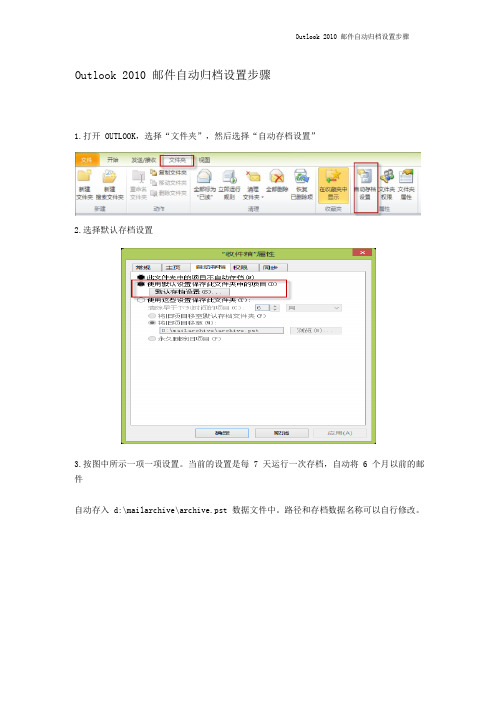
4.可以选择浏览,选择一个本地计算机的一个存储位置
5.设置完成后,可以主动运行一次存档配置。选择“文件”——“清理工具”
outlook2010邮件自动归档设置步骤outlook邮件自动归档outlook邮件归档outlook2010邮件归档outlook自动归档outlook2007邮件归档outlook归档outlook归档设置outlook2013归档设置outlook2013归档
Outlook 2010邮件自动归档设置步骤
Outlook 2010邮件自动归档设置步骤
1.打开OUTLOOK,选择“文件夹”,然后选择“自动存档设置”
2.选择默认存档设置
3.按图中所示一项一项设置。当前的设置是每7天运行一次存档,自动将6个月以前的邮
件Байду номын сангаас
自动存入d:\mailarchive\archive.pst数据文件中。路径和存档数据名称可以自行修改。
outlook数据修复
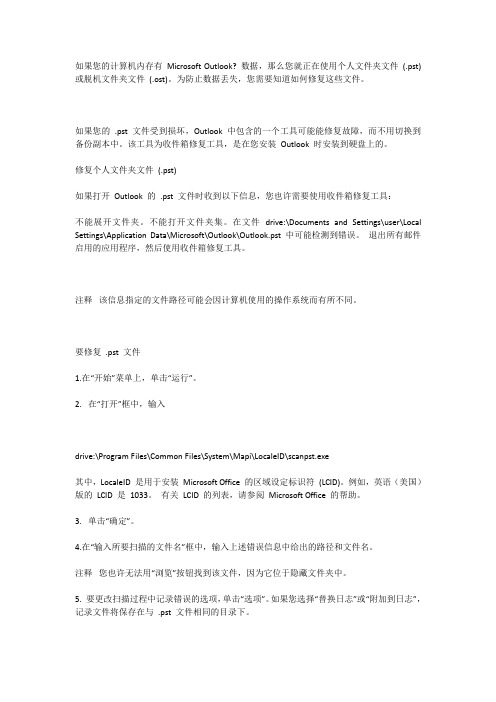
如果您的计算机内存有Microsoft Outlook? 数据,那么您就正在使用个人文件夹文件(.pst) 或脱机文件夹文件(.ost)。
为防止数据丢失,您需要知道如何修复这些文件。
如果您的.pst 文件受到损坏,Outlook 中包含的一个工具可能能修复故障,而不用切换到备份副本中。
该工具为收件箱修复工具,是在您安装Outlook 时安装到硬盘上的。
修复个人文件夹文件(.pst)如果打开Outlook 的.pst 文件时收到以下信息,您也许需要使用收件箱修复工具:不能展开文件夹。
不能打开文件夹集。
在文件drive:\Documents and Settings\user\Local Settings\Application Data\Microsoft\Outlook\Outlook.pst 中可能检测到错误。
退出所有邮件启用的应用程序,然后使用收件箱修复工具。
注释该信息指定的文件路径可能会因计算机使用的操作系统而有所不同。
要修复.pst 文件1.在“开始”菜单上,单击“运行”。
2. 在“打开”框中,输入drive:\Program Files\Common Files\System\Mapi\LocaleID\scanpst.exe其中,LocaleID 是用于安装Microsoft Office 的区域设定标识符(LCID)。
例如,英语(美国)版的LCID 是1033。
有关LCID 的列表,请参阅Microsoft Office 的帮助。
3. 单击“确定”。
4.在“输入所要扫描的文件名”框中,输入上述错误信息中给出的路径和文件名。
注释您也许无法用“浏览”按钮找到该文件,因为它位于隐藏文件夹中。
5. 要更改扫描过程中记录错误的选项,单击“选项”。
如果您选择“替换日志”或“附加到日志”,记录文件将保存在与.pst 文件相同的目录下。
6.单击“开始”。
7.当文件扫描完成后,选择“修复前先备份将被扫描的文件”复选框。
Outlook Express存储路径及备份恢复

~~~~~~~~~~~~~~~~~~~~~~~~~~~~~~~~~~~~~~~~~~~~~~~~~~~~~~~~~~~~~~~~~~~~~~~~~~~~~~~~~
注:
橙色部分为举例路径,如果你想放到其它路径只是把路径改动就可以了,必须每层使用"\\"
方法是:打开OE的通讯录依次点击菜单栏中的"帮助"----"关于通讯录"。点开后的对话框中的
"文件"路径即为当前的通讯录地址。
3、复制new.wab到你要存放的路径下。即为D:\OUTLOOK EXPRESS\Address\
4、把以下代码复制到记事本中,并另存为后缀名为.reg格式的文件。(不含曲线)
双击保存后的文件,提示对话框并点击"是"按钮。然后点击"确定"。
重通讯录的路径.例如在:D:\OUTLOOK EXPRESS\Address\
依次建好文件夹
2、找到现在的通讯录
默认路径为: %Appdata%\Microsoft\Address Book
通讯录的名称例为:new.wab
你也可以从OE中找到。
Outlook Express存储路径及备份恢复时间:2008-09-22 11:58来源:原创 作者:志凌云 点击:524次
Outlook Express 是系统自带邮件工具,使用非常广泛。其备份与恢复问题是一些新手经常遇到的问题,由于其存储文件夹默认在C盘,贸然重装系统造成重大损失的事件屡见不鲜,今天详细讲解一下这个问题。
C:\Documents and Settings\Administrator\Local Settings\Application Data\Identities\{FBDB00C0-636D-4B45-B80E-2627849AB813}\Microsoft\Outlook Express
Outlook邮件归档和清理技巧
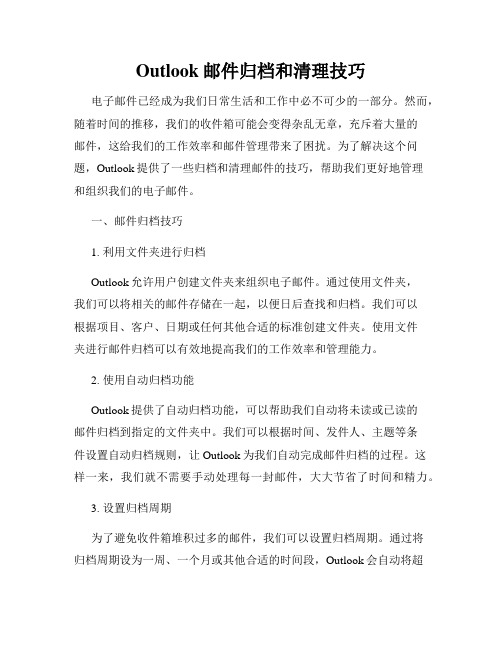
Outlook邮件归档和清理技巧电子邮件已经成为我们日常生活和工作中必不可少的一部分。
然而,随着时间的推移,我们的收件箱可能会变得杂乱无章,充斥着大量的邮件,这给我们的工作效率和邮件管理带来了困扰。
为了解决这个问题,Outlook提供了一些归档和清理邮件的技巧,帮助我们更好地管理和组织我们的电子邮件。
一、邮件归档技巧1. 利用文件夹进行归档Outlook允许用户创建文件夹来组织电子邮件。
通过使用文件夹,我们可以将相关的邮件存储在一起,以便日后查找和归档。
我们可以根据项目、客户、日期或任何其他合适的标准创建文件夹。
使用文件夹进行邮件归档可以有效地提高我们的工作效率和管理能力。
2. 使用自动归档功能Outlook提供了自动归档功能,可以帮助我们自动将未读或已读的邮件归档到指定的文件夹中。
我们可以根据时间、发件人、主题等条件设置自动归档规则,让Outlook为我们自动完成邮件归档的过程。
这样一来,我们就不需要手动处理每一封邮件,大大节省了时间和精力。
3. 设置归档周期为了避免收件箱堆积过多的邮件,我们可以设置归档周期。
通过将归档周期设为一周、一个月或其他合适的时间段,Outlook会自动将超过设定时间范围内的邮件归档到指定的文件夹中。
这样,我们就可以保持收件箱的整洁,并及时整理和处理重要的邮件。
二、邮件清理技巧1. 删除不必要的邮件一个庞大的收件箱会影响到我们的工作效率,因此我们需要删除那些无关或已经过时的邮件。
利用Outlook的删除功能,我们可以轻松地将这些不必要的邮件删除,从而使收件箱更加整洁。
2. 使用筛选器Outlook的筛选器功能可以帮助我们按条件快速找到需要清理的邮件。
我们可以根据发件人、主题、关键词等设置筛选条件,然后一次性删除所有符合条件的邮件。
这样可以极大地简化清理过程,提高效率。
3. 垃圾邮件过滤为了避免收到大量的垃圾邮件,我们可以启用Outlook的垃圾邮件过滤功能。
这个功能可以自动将垃圾邮件移动到专门的文件夹中,而不会出现在主收件箱中。
Outlook邮件备份和还原的方法与技巧深度剖析

Outlook邮件备份和还原的方法与技巧深度剖析Outlook邮件备份和还原的方法与技巧深度剖析随着互联网的普及,电子邮件已成为人们日常生活和工作中必不可少的沟通工具。
在此背景下,如何保护好我们的邮件数据,成为了一个亟待解决的问题。
Outlook是微软出品的一款常用邮件客户端,如果您是Outlook邮件的用户,那么邮件的备份和还原就是您应该了解并熟练掌握的关键技能,对于失误或突发情况,备份可以帮助您恢复数据;对于更换设备等场景,还原可以让您的新设备立即同步您的历史邮件。
本文将围绕着Outlook邮件的备份和还原方法及技巧进行分析和剖析,以帮助广大Outlook邮件用户更好的保护邮件数据,确保不会因为突发事件而失去重要信息。
一、Outlook邮件备份方法1.使用Outlook自带的功能备份从Outlook 2003到Outlook 2013中,都带有可靠的备份功能。
通过这些功能,可以备份其所有数据,包括邮件、联系人、日历和任务等内容。
备份Outlook数据的方法如下:步骤一:打开Outlook。
进入菜单栏“文件(File)”选项,然后选择“打开(Open)”,接着选择“导出(Export)”。
步骤二:点击“导出(Export)”后,会弹出一个窗口,选择“创建文件(Create a file)”,然后选择“下一步(Next)”。
步骤三:选择备份的文件类型,Outlook 2013版本之前,可以选择“Outlook数据文件(.pst)”,Outlook 2013及以后版本,可以选择“Outlook数据文件(.pst)或者Outlook数据文件(.ost)”。
步骤四:如果您选择了“Outlook数据文件(.pst)”,下一步可以选择包含子文件夹或者只包含选定的文件夹,这取决于您的需求。
步骤五:选择后,可以为导出文件起一个名字,并指定存储位置。
步骤六:如果您想指定密码保护,并为导出文件添加密码,可以勾选“设置密码(Set password)”。
Outlook 邮箱修复
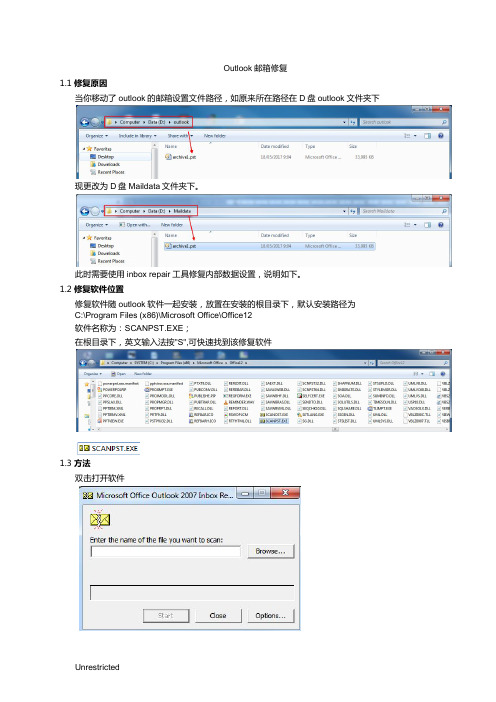
Outlook邮箱修复
1.1修复原因
当你移动了outlook的邮箱设置文件路径,如原来所在路径在D盘outlook文件夹下
现更改为D盘Maildata文件夹下。
此时需要使用inbox repair工具修复内部数据设置,说明如下。
1.2修复软件位置
修复软件随outlook软件一起安装,放置在安装的根目录下,默认安装路径为
C:\Program Files (x86)\Microsoft Office\Office12
软件名称为:SCANPST.EXE;
在根目录下,英文输入法按"S",可快速找到该修复软件
1.3方法
双击打开软件
点击浏览【browse】填入更改后的邮箱文件[.pst文件],如Maildata文件夹下archive1
点击开始【start】,进入扫描阶段
扫描完成后弹出如下对话框
点击修复【repair】,进入修复阶段
弹出如下提示,“repair complete”(修复完成).。
OUTLOOK修复本地邮件存档

1, 当打开 Outlook 2010 时,系统弹出了出错信息 “无法打开***.pst 文件”、“数据文件已损坏, Outlook 不能将其导入”等等,如下图
如果无法打开.pst 文件或文件已损坏,我们可 以尝试使用收件箱修复工具 (Scanpst.exe) 诊断 和修复文件中的错误。
2, C:\Program Files (x86)\Microsoft Office\Office14
在32位操作系统中,请在地址栏输入路径 C(系统盘):\Program Files\Microsoft Office\Office14; 对于64位操作系统,请在地址栏中输入路径 C(系统盘):\Program Files(x86)\Microsoft Office\Office14 ,找到 SCANPST 文件,双击打开。
•
MM
• • • •
• • •
PP
Sunny Wang #68966 Pencil Yu #68237 Dean Lin #68965
• •
SD
Pencil Yu #68237
Dean Lin #68965 Sunny Wang #68966 Dean Lin #68965
Fenny Fan #68967 Dean Lin #68965 Dean Lin #68965
完成之後,就可以重新打開Outlook了
PS:为了保证Outlook 邮箱性能的最大发挥,也为了避免数据 文件损坏,最好使用多个.pst文件;而且单个数据文件不宜太 大,否则使用速度会变缓慢,使用高级查找时也易出现性能问 题。当然,最好记得定期整理.pst文件夹,进行压缩维护等。
Thanks
工作職掌及諮詢窗口
Outlook邮件归档教程
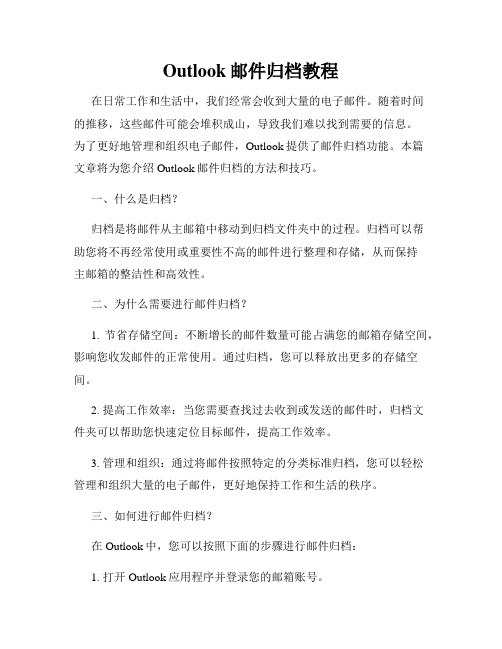
Outlook邮件归档教程在日常工作和生活中,我们经常会收到大量的电子邮件。
随着时间的推移,这些邮件可能会堆积成山,导致我们难以找到需要的信息。
为了更好地管理和组织电子邮件,Outlook提供了邮件归档功能。
本篇文章将为您介绍Outlook邮件归档的方法和技巧。
一、什么是归档?归档是将邮件从主邮箱中移动到归档文件夹中的过程。
归档可以帮助您将不再经常使用或重要性不高的邮件进行整理和存储,从而保持主邮箱的整洁性和高效性。
二、为什么需要进行邮件归档?1. 节省存储空间:不断增长的邮件数量可能占满您的邮箱存储空间,影响您收发邮件的正常使用。
通过归档,您可以释放出更多的存储空间。
2. 提高工作效率:当您需要查找过去收到或发送的邮件时,归档文件夹可以帮助您快速定位目标邮件,提高工作效率。
3. 管理和组织:通过将邮件按照特定的分类标准归档,您可以轻松管理和组织大量的电子邮件,更好地保持工作和生活的秩序。
三、如何进行邮件归档?在Outlook中,您可以按照下面的步骤进行邮件归档:1. 打开Outlook应用程序并登录您的邮箱账号。
2. 在“文件”选项卡下,选择“工具”菜单并点击“清理工具”。
3. 在弹出的清理工具窗口中,选择“归档”。
4. 在归档窗口中,您可以选择归档的范围和日期。
您可以根据不同的需要选择归档所有的邮件、仅归档某个日期范围内的邮件,还是只归档特定文件夹中的邮件等。
5. 确定归档的设置后,点击“确定”按钮开始归档过程。
6. Outlook将根据您的设置将归档的邮件移动到归档文件夹中,同时保留原始邮件的副本在主邮箱中。
7. 检查归档结果并确保邮件被正确地移动到归档文件夹中。
四、归档的注意事项和技巧1. 定期归档:建议定期进行邮件归档,例如每个月或每个季度。
这样可以防止邮箱过度拥挤,并保持归档的效果。
2. 定义清晰的归档策略:在进行邮件归档之前,您可以先定义一个清晰的归档策略,例如按照发件人、主题、日期等分类标准进行归档。
OutLook邮件数据备份和恢复
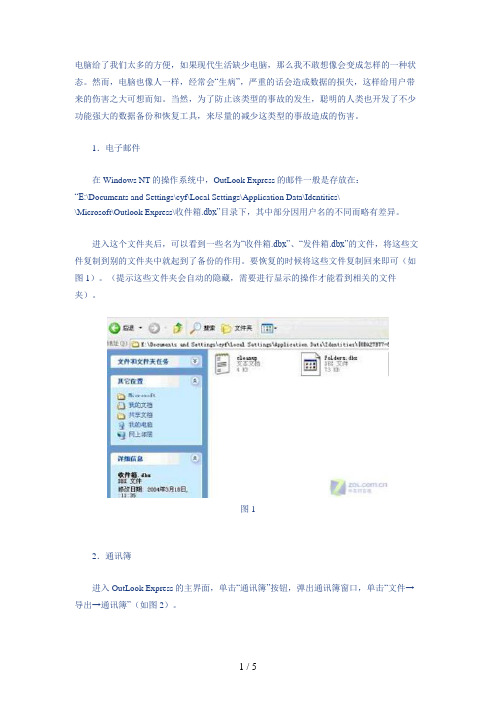
电脑给了我们太多的方便,如果现代生活缺少电脑,那么我不敢想像会变成怎样的一种状态。
然而,电脑也像人一样,经常会“生病”,严重的话会造成数据的损失,这样给用户带来的伤害之大可想而知。
当然,为了防止该类型的事故的发生,聪明的人类也开发了不少功能强大的数据备份和恢复工具,来尽量的减少这类型的事故造成的伤害。
1.电子邮件在Windows NT的操作系统中,OutLook Express的邮件一般是存放在:“E:\Documents and Settings\cyf\Local Settings\Application Data\Identities\\Microsoft\Outlook Express\收件箱.dbx”目录下,其中部分因用户名的不同而略有差异。
进入这个文件夹后,可以看到一些名为“收件箱.dbx”、“发件箱.dbx”的文件,将这些文件复制到别的文件夹中就起到了备份的作用。
要恢复的时候将这些文件复制回来即可(如图1)。
(提示这些文件夹会自动的隐藏,需要进行显示的操作才能看到相关的文件夹)。
图12.通讯簿进入OutLook Express的主界面,单击“通讯簿”按钮,弹出通讯簿窗口,单击“文件→导出→通讯簿”(如图2)。
图2OutLook Express询问导出的文件名,填写好后单击“保存”按钮(如图3)。
图3这样通讯簿的备份就完成了。
导入步骤和导出类似,先打开OutLook Express,进入通讯簿窗口,单击“文件→导入→通讯簿”(如图4)。
图4在导入窗口填写好正确的导入文件名,单击“打开”按钮,导入就完成了。
3.签名通常设置签名有两种形式:一是指定一个含有签名的文本文件;二是直接在OutLook Express里面输入。
对于第一种,只需要很简单地把该文本文件复制到另外的地方即可实现备份;对于第二种,则应在注册表里面进行备份操作。
打开运行菜单,输入“regedit”后回车,进入注册表编辑器,依次展开HKEY_CURRENT_USER\Identities\\Software\Microsoft\OutlookExpress\5.0\signatures。
outlook的备份还原
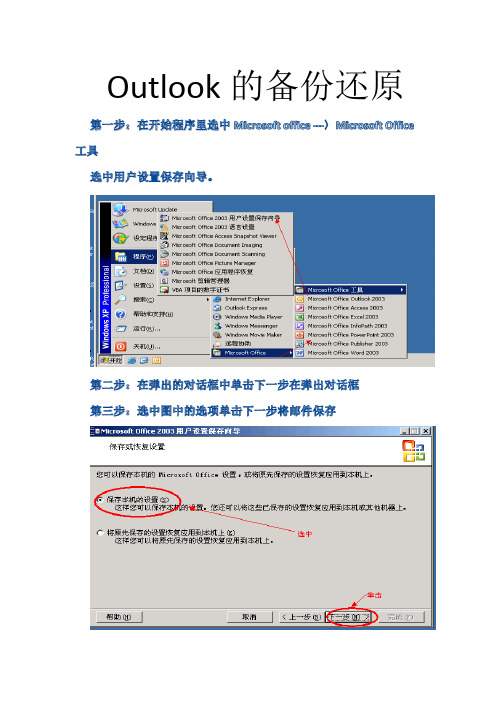
Outlook的备份还原第一步:在开始程序里选中Microsoft office ---〉Microsoft Office 工具
选中用户设置保存向导。
第二步:在弹出的对话框中单击下一步在弹出对话框
第三步:选中图中的选项单击下一步将邮件保存
第四步:在浏览中选择要保存的位置如果是重做系统不要放在C 盘最好和存放邮件的位置放在一起
第五步:点击完成保存设置退出
进行还原的时候步骤跟备份相似
第一步:安装好邮件之后同备份步骤一步骤二
第二步:在备份第三步中选中恢复到本机单击下一步
第三步:在浏览中找到保存的配置文件点击打开然后完成即可恢复以前的邮件和邮箱配置
以上方法适合outlook2003以及上版本邮箱。
Outlook中的邮件归档和搜索技巧

Outlook中的邮件归档和搜索技巧在Outlook中,邮件归档和搜索技巧是提高工作效率和整理邮箱的重要方法。
本文将为您介绍一些实用的技巧,帮助您更好地管理和查找邮箱中的邮件。
一、邮件归档技巧1.设立邮件归档文件夹:在Outlook中,您可以创建一个专门用于归档的文件夹。
右键点击邮箱文件夹,选择"新建文件夹",命名为"归档"或其他您喜欢的名称。
2.自动归档规则:可以利用Outlook自动归档功能,将特定类型或日期较早的邮件自动存档到归档文件夹中。
选择"文件",再选择"选项",在弹出的对话框中选择"高级",点击"自动归档"设置合适的规则。
3.手动归档:当您需要将某些重要的邮件进行归档时,可以手动将其拖拽至归档文件夹中。
这样可以将重要邮件与其他邮件分类存放,便于查找和管理。
二、邮件搜索技巧1.使用关键词搜索:在Outlook中,您可以使用关键词搜索特定的邮件。
在搜索栏中输入关键词,Outlook会自动筛选出包含该关键词的邮件。
例如,如果您要搜索与"会议"有关的邮件,只需输入"会议"即可。
2.高级搜索选项:若您需要进一步细化搜索结果,可以使用Outlook 的高级搜索选项。
在搜索栏中点击"更多搜索选项",您可以根据发件人、收件人、主题、附件等参数进行搜索。
3.使用筛选条件:Outlook提供许多筛选条件,帮助您更准确地搜索和过滤邮件。
例如,您可以根据日期、发件人、是否有附件等条件进行筛选,并将结果按照您的需求进行排序。
4.组合搜索条件:在Outlook中,您可以结合多个搜索条件进行组合搜索。
通过使用"与"、"或"、"非"等逻辑运算符,可以更准确地定位所需的邮件。
5.保存搜索条件:如果您经常需要使用某个特定的搜索条件,可以将其保存起来以便下次直接使用。
outlook数据文件修复方法
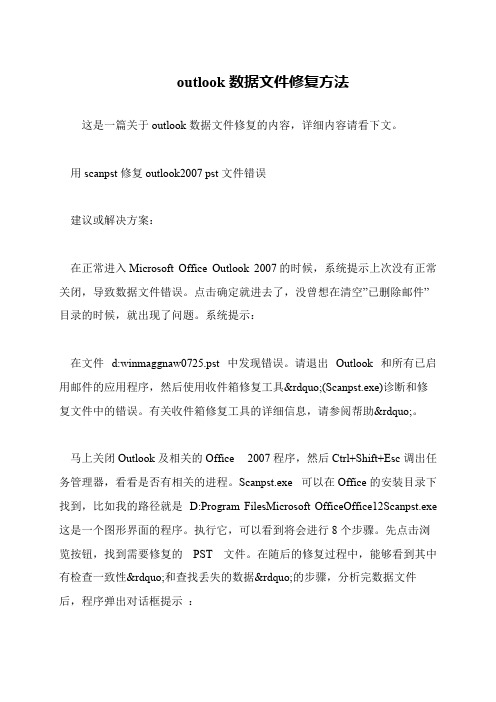
outlook数据文件修复方法这是一篇关于outlook数据文件修复的内容,详细内容请看下文。
用scanpst修复outlook2007 pst文件错误 建议或解决方案: 在正常进入Microsoft Office Outlook 2007的时候,系统提示上次没有正常关闭,导致数据文件错误。
点击确定就进去了,没曾想在清空”已删除邮件”目录的时候,就出现了问题。
系统提示: 在文件d:winmaggnaw0725.pst 中发现错误。
请退出Outlook 和所有已启用邮件的应用程序,然后使用收件箱修复工具”(Scanpst.exe)诊断和修复文件中的错误。
有关收件箱修复工具的详细信息,请参阅帮助”。
马上关闭Outlook及相关的Office 2007程序,然后Ctrl+Shift+Esc调出任务管理器,看看是否有相关的进程。
Scanpst.exe 可以在Office的安装目录下找到,比如我的路径就是D:Program FilesMicrosoft OfficeOffice12Scanpst.exe 这是一个图形界面的程序。
执行它,可以看到将会进行8个步骤。
先点击浏览按钮,找到需要修复的PST 文件。
在随后的修复过程中,能够看到其中有检查一致性”和查找丢失的数据”的步骤,分析完数据文件后,程序弹出对话框提示: 1.已扫描下列程序:d:winmaggnaw0725.pst 文件中发现错误。
2.单击修复”可以修复这些错误。
3.在该文件中找到45 个文件夹 4.在该文件中找到7480 封邮件” 在这个弹出的对话框中有一个勾选项:修复前先备份将被扫描的文件。
这个非常重要。
勾选后,点击修复”按钮。
等待程序结束后,再次尝试进入Outlook 2007,错误不再发生! 这篇outlook数据文件修复,希望给正在阅读本文的你带来帮助!。
Outlook备份以及恢复方法-Outlook2010篇

Outlook邮件客户端的邮件备份以及恢复方法——Outlook2010篇在我们安装Outlook的时候,默认的电子邮件数据文件,也就是我们的电子邮箱中的所有邮件,存放位置默认在C盘,在很多同事遇到电脑意外的系统崩溃后自行重装系统,由于之前没有能够把电子邮件的数据文件的存放位置变更到其他盘符,最终导致邮件全部丢失,对工作造成了很大的不便。
为保证大家的邮件能够在故障中迅速恢复,避免造成大的损失,因此为大家提供一个简单的易于操作的邮件备份以及恢复方法。
备份篇:打开Outlook2010客户端,单击“文件”,选择“账户设置”,点开,如图:选择“数据文件”,这里有一个默认位置的数据文件,存放位置在C盘,单击“打开文件位置”找到目前的数据文件,默认名称为“Outlook.pst”,请不要关闭这个窗口此时我们必须先暂时关闭Outlook邮件客户端,打开我的电脑,找一个空间足够的非系统盘,将之前的Outlook.pst文件复制到新的位置,这里我放的位置是F 盘,注意,不关闭客户端会无法复制。
邮件多的同事Outlook.pst文件会很大,请耐心等待。
复制完成后,确认已经正确复制,重新打开客户端,如下图所示,选择“添加”此时软件会让你选择Outlook数据文件的位置,刚才我已经将数据文件复制到了F盘,因此只需要找到F盘中刚复制的Outlook.pst文件,选择并确定即可此时,我们的客户端中同时存在了两个Outlook数据文件,注意,必须要做以下的操作,否则之前的操作是没有意义的,如下图,选中位置为“F:\Outlook.pst”的数据文件,单击设为默认值,(默认值的含义是系统默认将邮件送至的数据文件)单击确定此时会发现位置为“F:\Outlook.pst”的数据文件前面已经被打勾,说明此后的所有邮件全部送至位置为“F:\Outlook.pst”的数据文件中,如果不进行默认值的更改,邮件仍然默认送至原来的数据文件中,之前的操作就没有意义了。
- 1、下载文档前请自行甄别文档内容的完整性,平台不提供额外的编辑、内容补充、找答案等附加服务。
- 2、"仅部分预览"的文档,不可在线预览部分如存在完整性等问题,可反馈申请退款(可完整预览的文档不适用该条件!)。
- 3、如文档侵犯您的权益,请联系客服反馈,我们会尽快为您处理(人工客服工作时间:9:00-18:30)。
• Sunny Wang #68966 • Pencil Yu #68237 • Dean Lin #68965
• PP
• Pencil Yu #68237 • Dean Lin #68965
• SD
• Sunny Wang #68966 • Dean Lin #68965
• FI/CO
• Fenny Fan #68967 • Dean Lin #68965
完成之後,就可以重新打開Outlook了
PS:为了保证Outlook 邮箱性能的最大发挥,也为了避免数据 文件损坏,最好使用多个.pst文件;而且单个数据文件不宜太 大,否则使用速度会变缓慢,使用高级查找时也易出现性能问 题。当然,最好记得定期整理.pst文件夹,进行压缩维护等。
Thanks
工作職掌及諮詢窗口
3, 点击浏览 选中档案
存放于D盤 或者E盤
4, 点击启动,如果出现如下错误,请先关闭Outlook后在点启动
1 2
5, 修复共有8 个阶段,邮件存档比较大的检查期间计算 机可能有假死的状态,请耐心等待
6 , 稍等片刻等扫描完成后,勾选“修复前先备份 将被扫描的文件”复选框,然后按一下“修复” 按钮
2, C:\Program Files (x86)\Microsoft Office\Office14
在32位操作系统中,请在地址栏输入路径 C(系统盘):\Program Files\Microsoft Office\Office14;
对于64位操作系统,请在地址栏中输入路径 C(系统盘):\Program Files(x86)\Microsoft Office\Office14 ,找到 SCANPST 文件,双击打开。
OUTLOOK修复本地邮件存档
资讯部 Terry Wang
1, 当打开 Outlook 2010 时,系统弹出了出错信息 “无法打开***.pst 文件”、“数据文件已损坏,
Outlook 不能将其导入”等等,如下图
如果无法打开.pst 文件或文件已损坏,我们可 以尝试使用收件箱修复工具 (Scanpst.exe) 诊断 和修复文件中的错误。
• Account
• Dean Lin #68965
ቤተ መጻሕፍቲ ባይዱ&A
